Notice SONY HMD-A420
Liens commerciaux

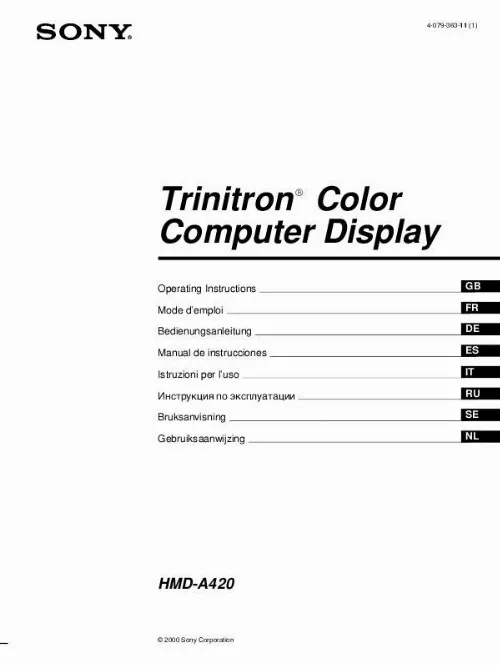
Extrait du mode d'emploi SONY HMD-A420
Les instructions détaillées pour l'utilisation figurent dans le Guide de l'utilisateur.
� Si vous raccordez un clavier ou une souris aux connecteurs USB et si vous démarrez ensuite votre ordinateur pour la première fois, il se peut que les périphériques ne fonctionnent pas. Ne vous appuyez pas sur le moniteur lorsque vous branchez les câbles USB. Le moniteur risque de pivoter et de vous blesser. Vous pouvez effectuer de multiples réglages sur votre moniteur à l'aide des écrans de menu. 6 ECRAN (page 11) Sélectionnez le menu ECRAN pour démagnétiser l'écran et ajuster le niveau de suppression du moiré. 7 COULEUR (page 11) Sélectionne le menu COULEUR pour régler la température de couleur de l'image. Vous pouvez utiliser ce menu pour faire correspondre les couleurs du moniteur aux couleurs d'une image imprimée. 8 LANGUAGE/ INFORMATIONS (pages 7, 14) Sélectionnez le menu LANGUAGE/ INFORMATIONS pour sélectionner la langue d'affichage des menus et afficher la fenêtre d'information de ce moniteur. Appuyez au centre de la manette de commande pour afficher le MENU principal à l'écran. Voir page 9 pour plus d'informations sur l'utilisation de la manette de commande. 2 PICTURE EFFECT (page 9) Sélectionne le menu PICTURE EFFECT pour choisir le mode d'image présélectionné le plus approprié. 3 TAILLE/CENTRAGE (page 10) Sélectionne le menu TAILLE/CENTRAGE pour régler le centrage de l'image, la taille ou le zoom. 4 GEOMETRIE (page 10) Sélectionne le menu GEOMETRIE pour régler la rotation et la forme de l'image. Appuyez au centre de la manette de commande pour afficher le MENU principal sur l'écran. Les réglages de la luminosité et du contraste sont effectués au moyen d'un menu LUMINOSITÉ/CONTRASTE séparé. Ces réglages sont enregistrés dans la mémoire pour tous les signaux entrants. Mettez en évidence le menu souhaité en déplaçant la manette de commande vers le haut (M), vers le bas (m) et vers la gauche (<) ou vers la droite (,). Le bas m/M pour régler la luminosité ( ), et vers la gauche ou la droite
Téléchargez votre notice ! Téléchargement gratuit et sans inscription de tous types de documents pour mieux utiliser votre ecran SONY HMD-A420 : mode d'emploi, notice d'utilisation, manuel d'instruction. Cette notice a été ajoutée le Mercredi 10 Octobre 2007.


